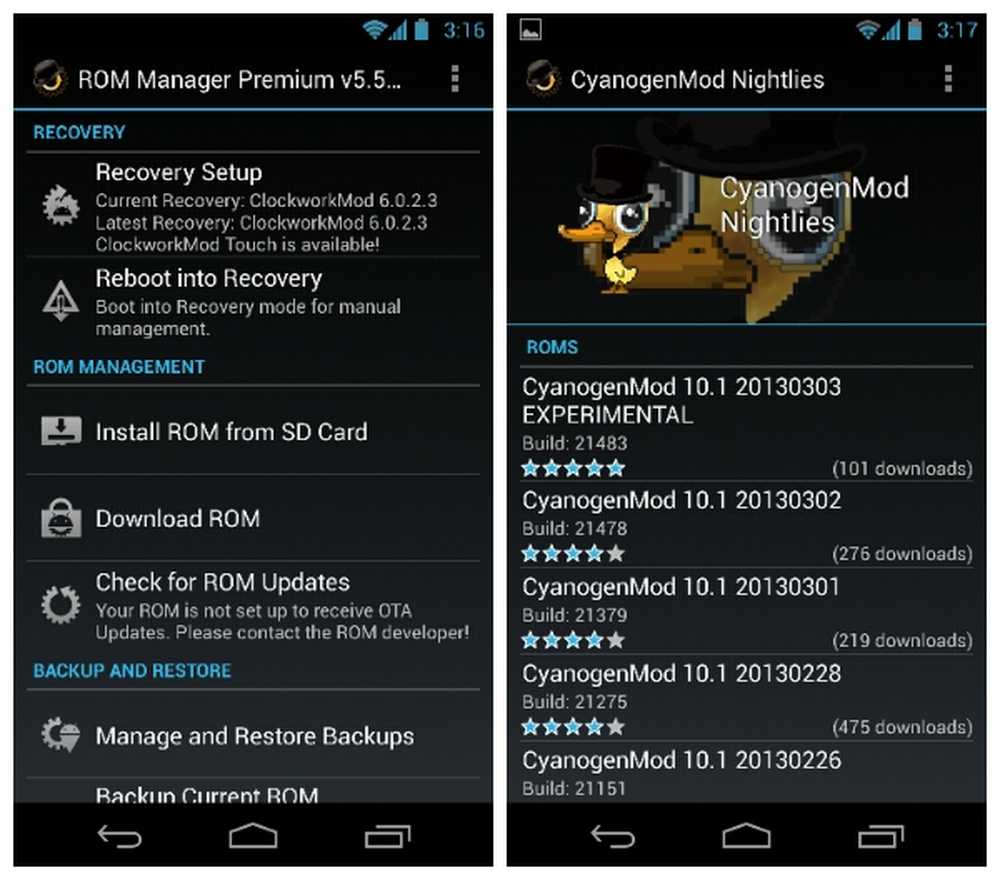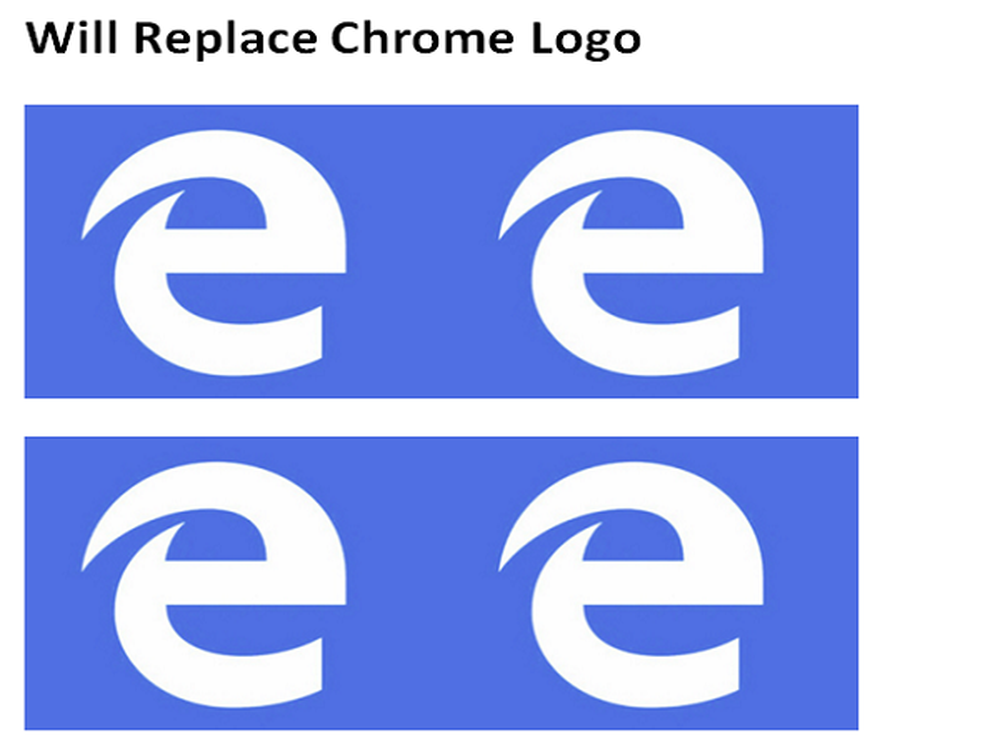Comment faire pour rechercher et remplacer des caractères génériques dans Excel
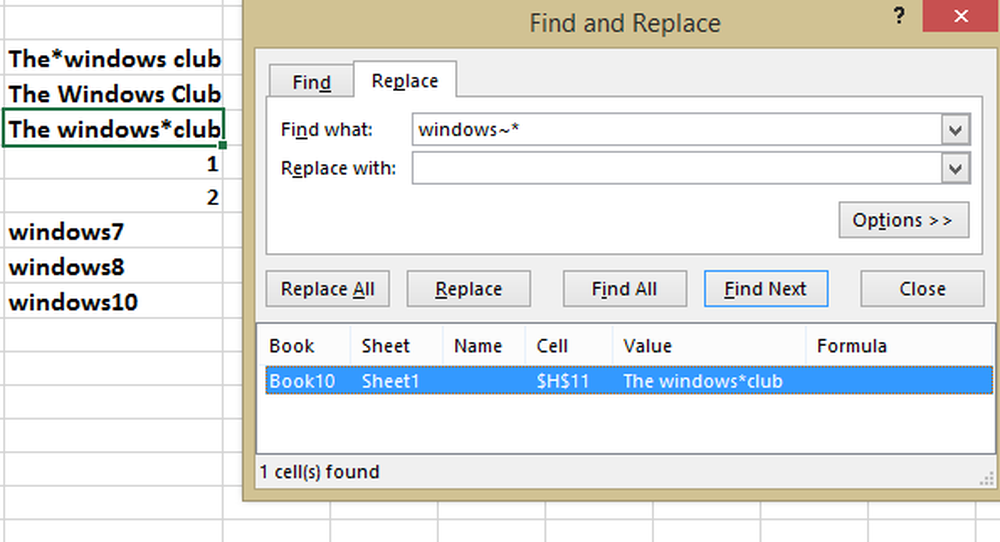
Il est très facile de trouver et de remplacer le texte et les chiffres requis avec l'utilisation de Caractères génériques dans Microsoft Excel. Il peut s'agir d'une occurrence unique ou de plusieurs occurrences - tout peut être trouvé et remplacé facilement à l'aide de caractères génériques. Au lieu d'utiliser les caractères génériques pour la recherche de texte commençant, contenant ou se terminant par, vous souhaiterez peut-être rechercher ce caractère générique particulier et le remplacer par le texte souhaité..
Rechercher et remplacer des caractères génériques dans Excel
Donc, cela signifie que si nous voulons rechercher des caractères génériques en tant que texte normal, il y aura une manière différente de le faire.
Prenons les données de l'échantillon,
Le * Windows Club
Le club Windows
Le club windows *
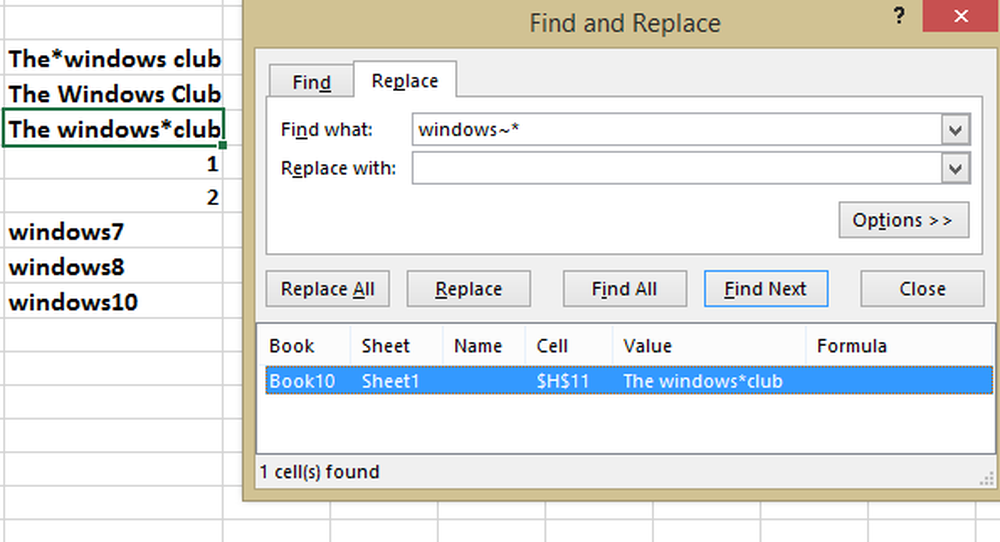
Ici, je veux trouver le symbole '*' et le remplacer. Si vous ne savez pas comment le faire, alors ne vous inquiétez pas. Dans cet article, je vous ferai savoir comment faire cela..
Première tentative: échec
Normalement, nous devons simplement appuyer sur “CTRL + F”, entrer “*” dans le champ “rechercher” et cliquer sur “Rechercher tout”. Il affichera toutes les entrées dans le résultat de la recherche et il n'y aura aucune confusion à ce sujet. Quand on cherche '*' on cherche tout et ce n'est pas ce qu'on veut.

Deuxième tentative: échec
Essayons maintenant de trouver la combinaison de '*' et du texte. Dites, nous recherchons 'windows *' et que voyez-vous, le texte commençant par 'windows' dans les résultats de la recherche. Ceci est également attendu lorsque vous utilisez des caractères génériques et assez clair que cela ne va pas non plus résoudre notre problème..
Troisième tentative: le succès!
Le problème dans notre première et deuxième tentative est que, Excel traite le caractère astérisque comme un caractère générique et donne le résultat en fonction de cela. Mais nous voulons rechercher un caractère générique comme texte normal.
Nous devons donc faire comprendre à Excel que nous souhaitons effectuer une recherche sur l'astérisque en tant que texte normal et non en tant que caractère générique, ce qui peut être fait. Oui, pour que cela se produise, nous devons utiliser le caractère spécial appelé Tilde (~). Nous pouvons trouver ce caractère spécial laissé à la '1' clavier sur votre clavier. C’est là que je peux voir sur mon clavier et il se peut qu’il soit à un endroit différent de votre clavier en fonction de l’emplacement où vous vous trouvez..

Maintenant, quand vous entrezfenêtres ~ *'dans le champ de recherche et voir les résultats, alors vous pouvez voir les résultats contenant l'astérisque. Cela signifie que nous pourrions trouver l'astérisque comme caractère de texte normal et que nous avons réussi!
Ainsi, lorsque nous voulons rechercher un caractère générique en tant que texte normal, nous devons utiliser Tilde (~) caractère spécial avec le caractère générique dans le champ 'trouver'.
C’est le moyen de rechercher des caractères génériques dans Excel en tant que texte normal et c’est l’un des moyens simples de le faire..
Si vous avez quelque chose à ajouter ou un moyen simple, partagez-les avec nous au travers de commentaires..